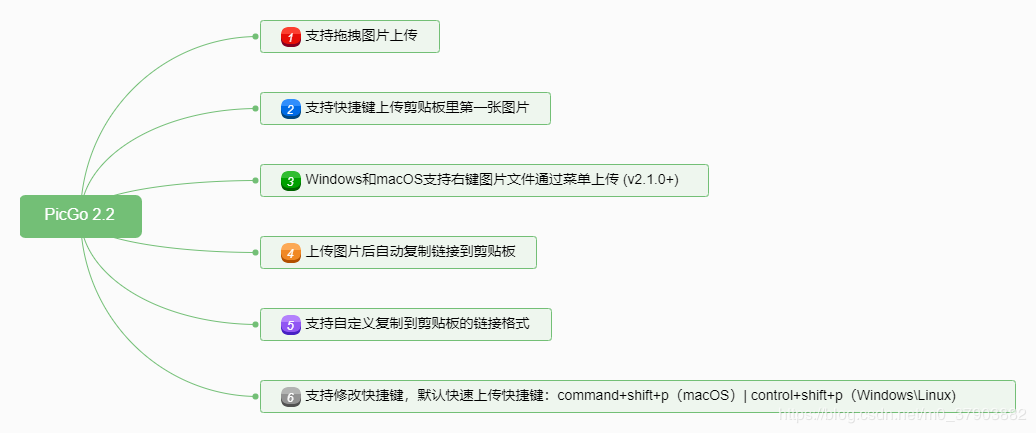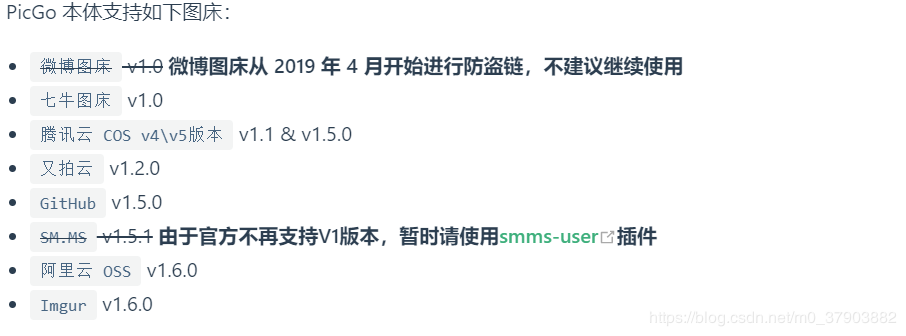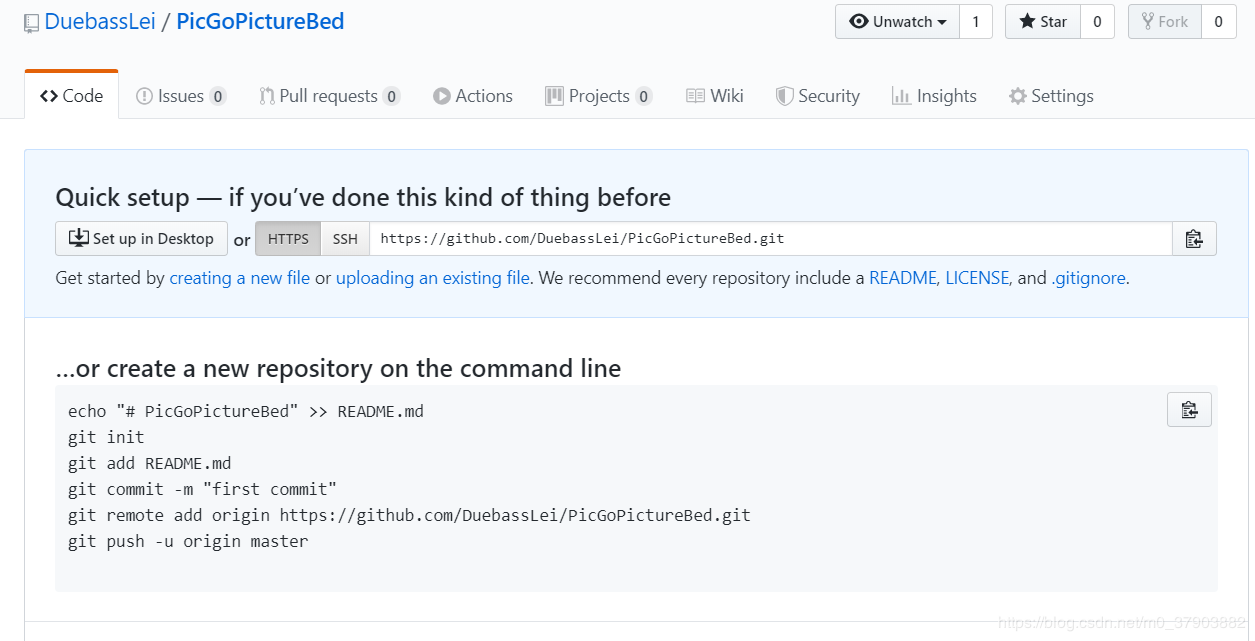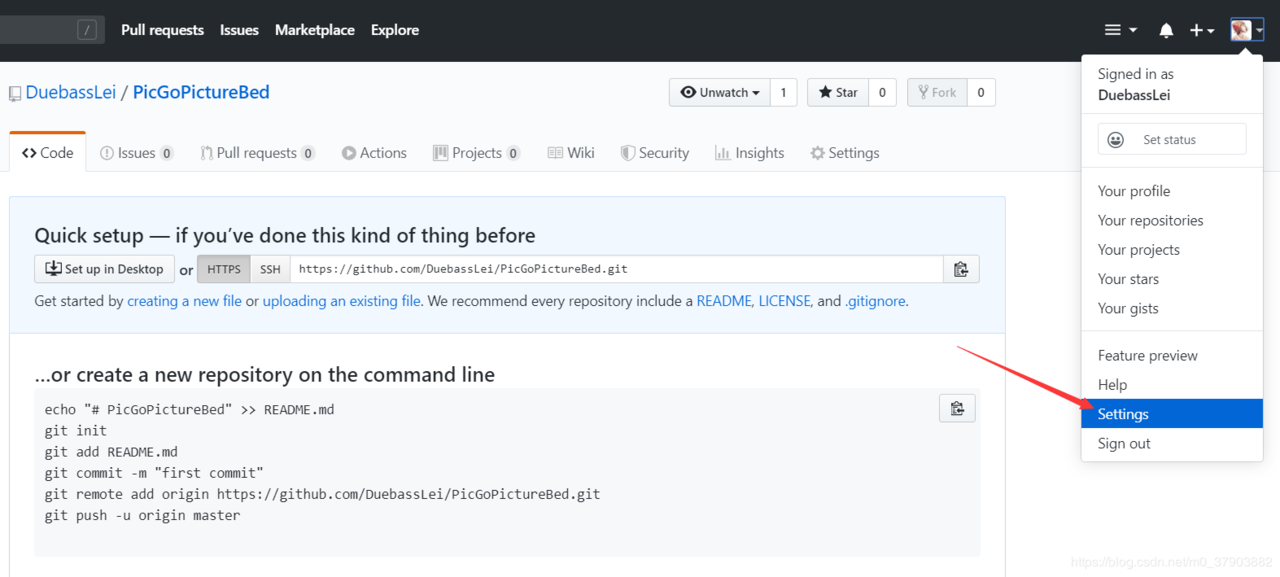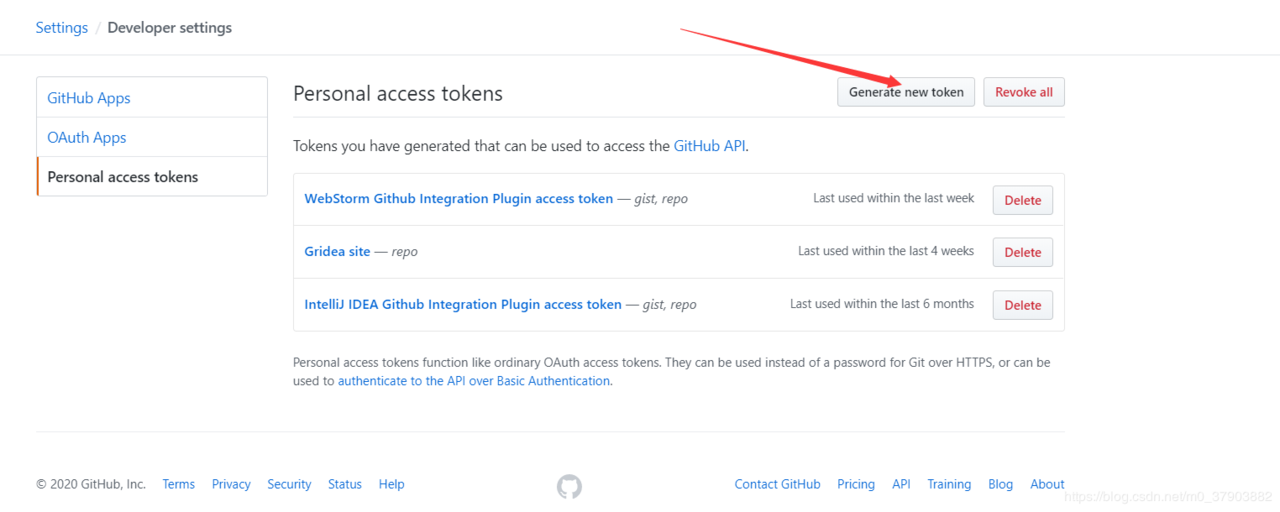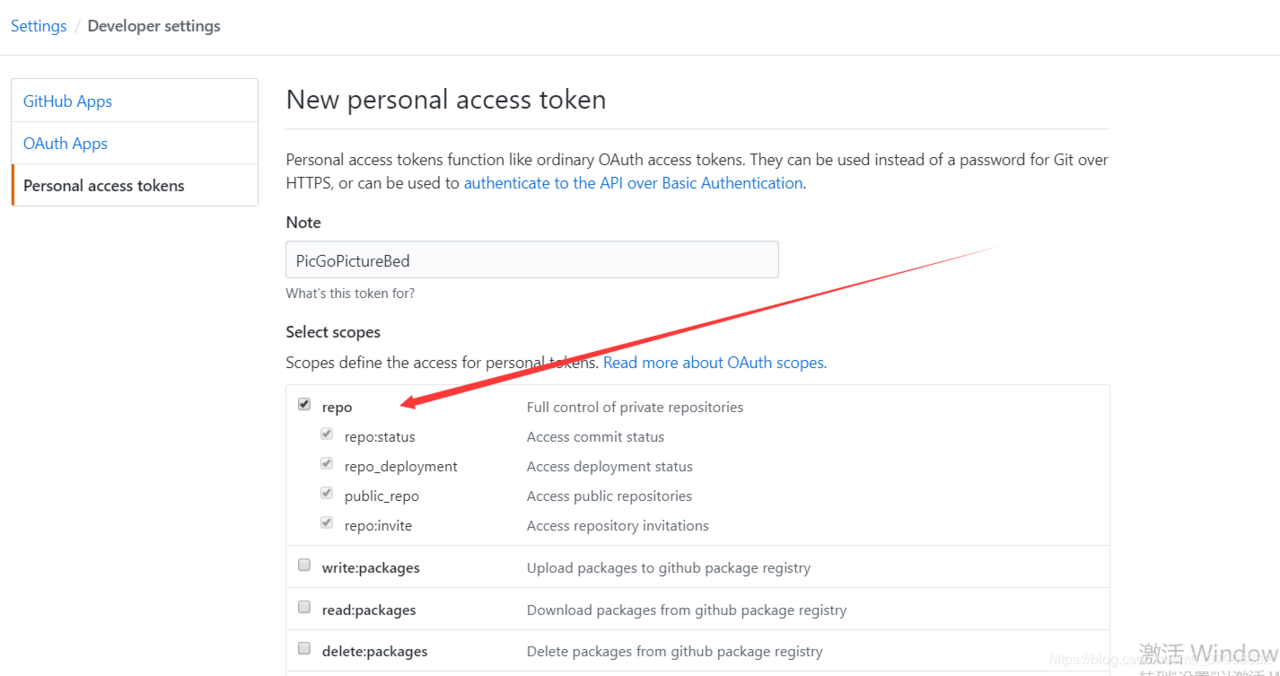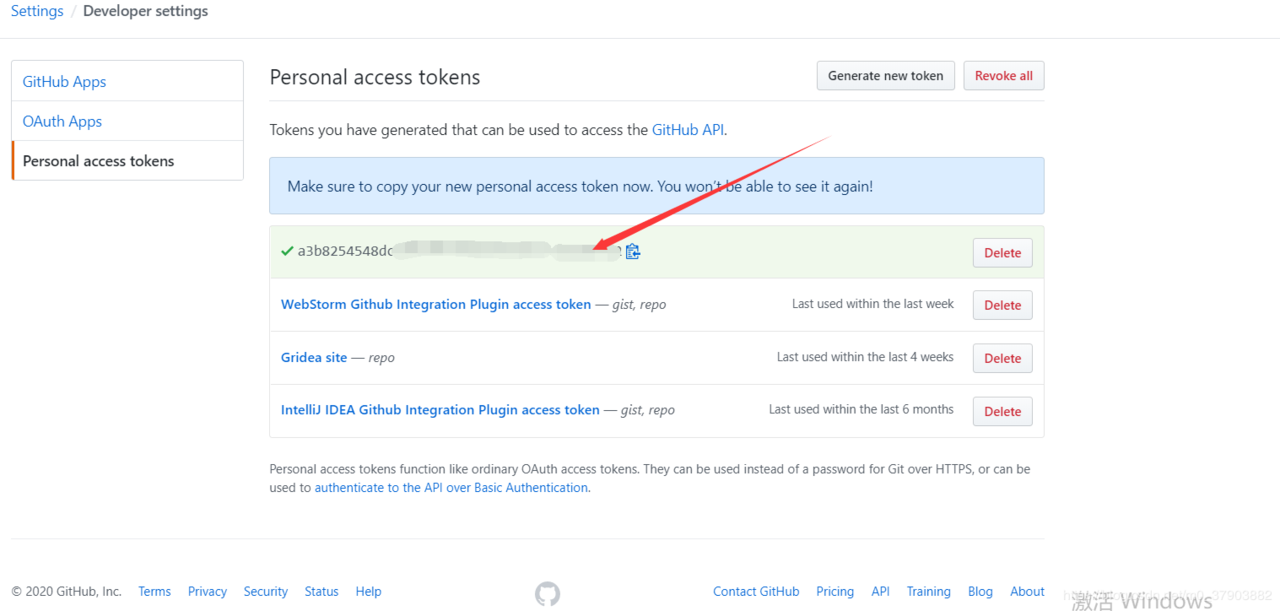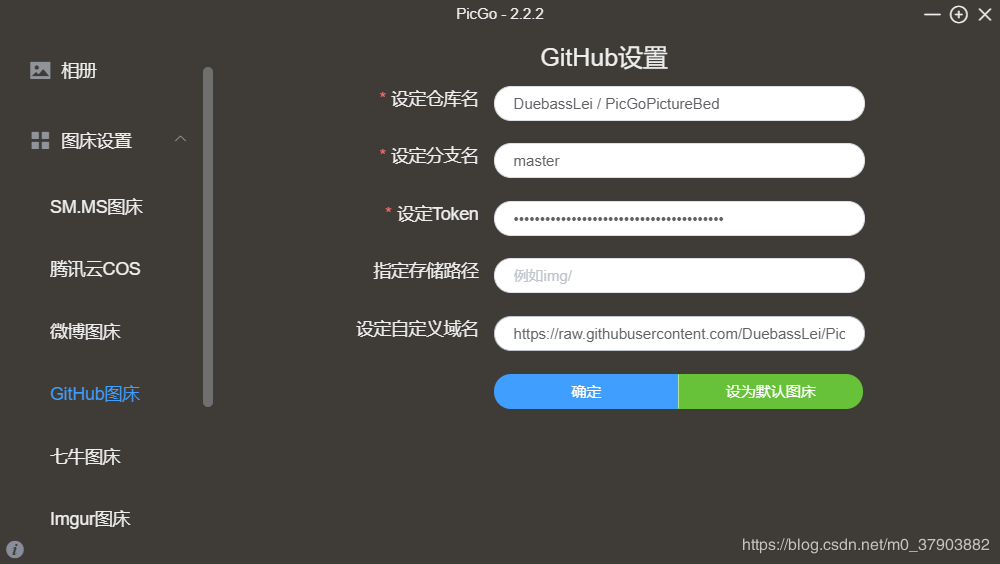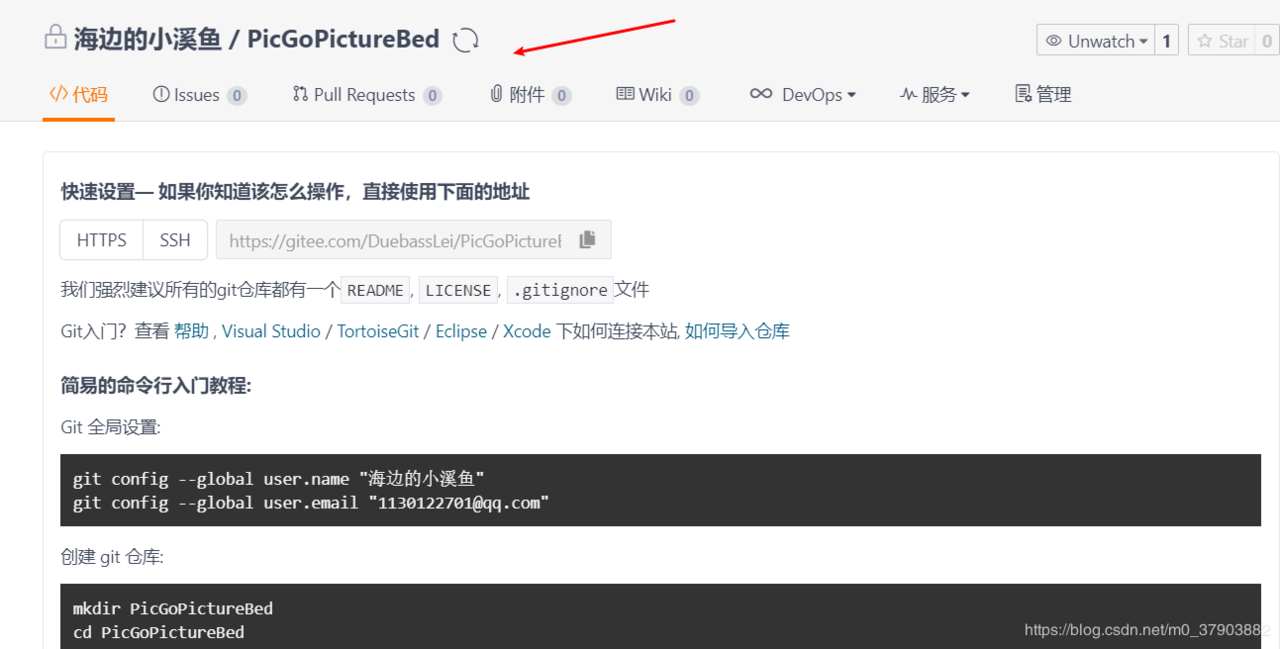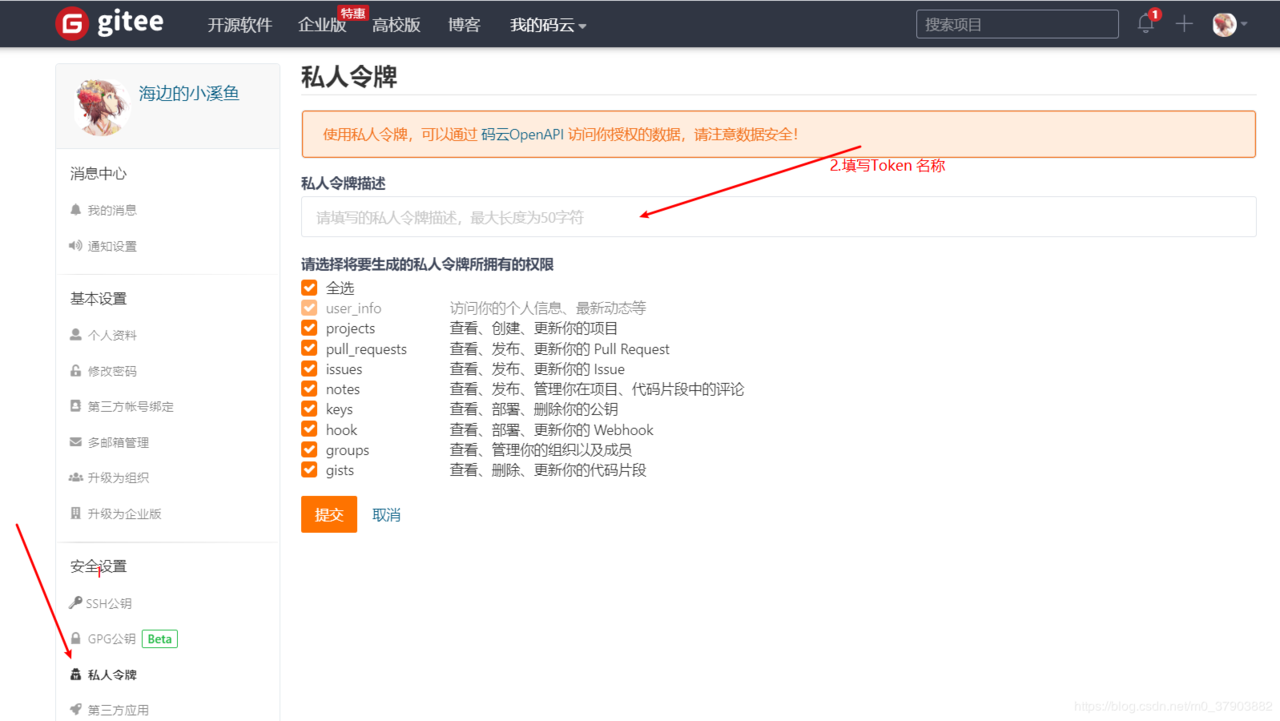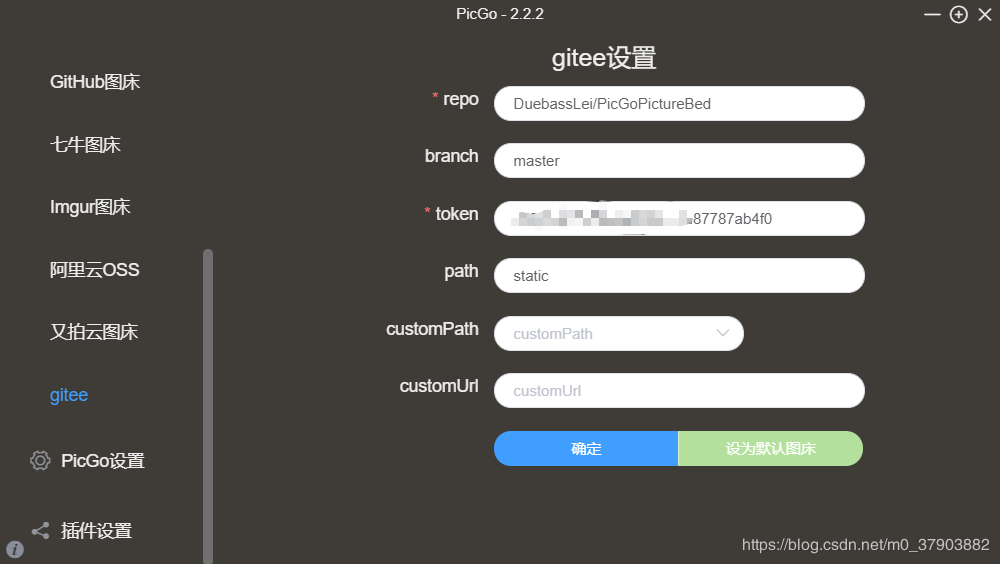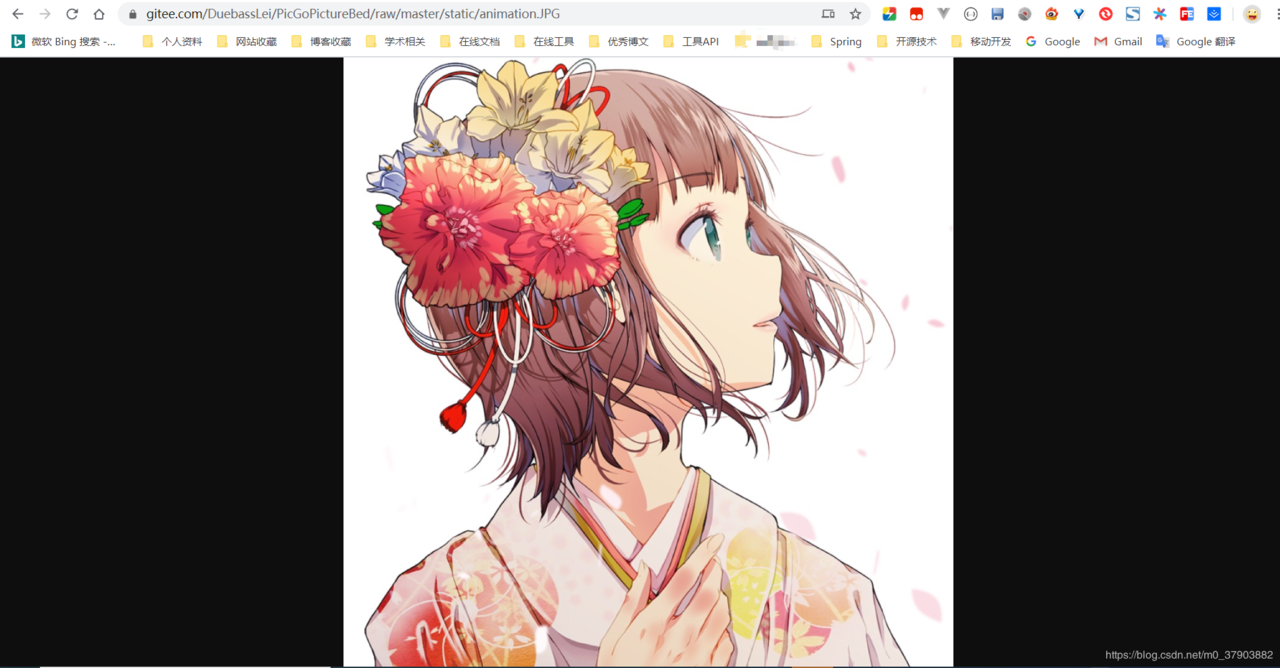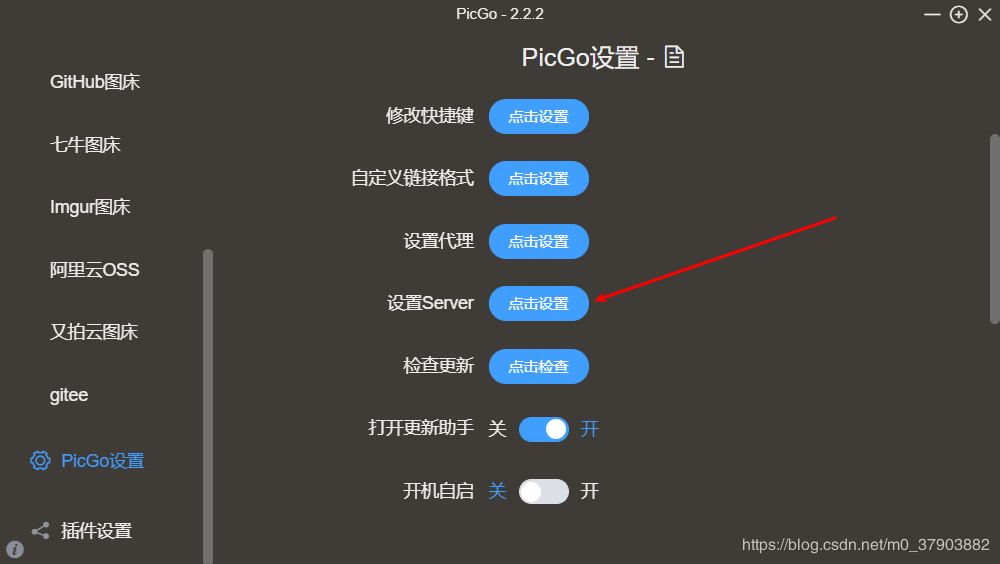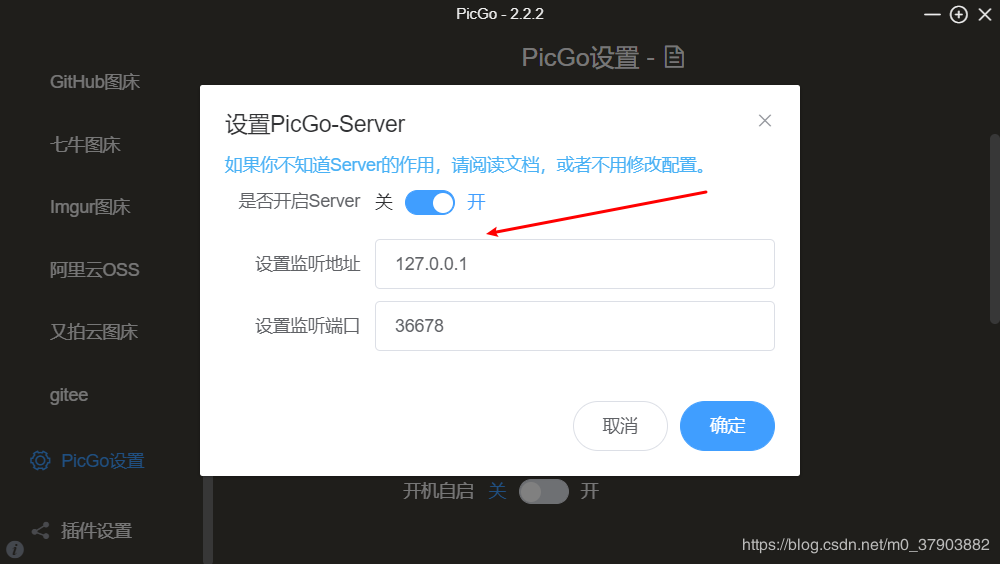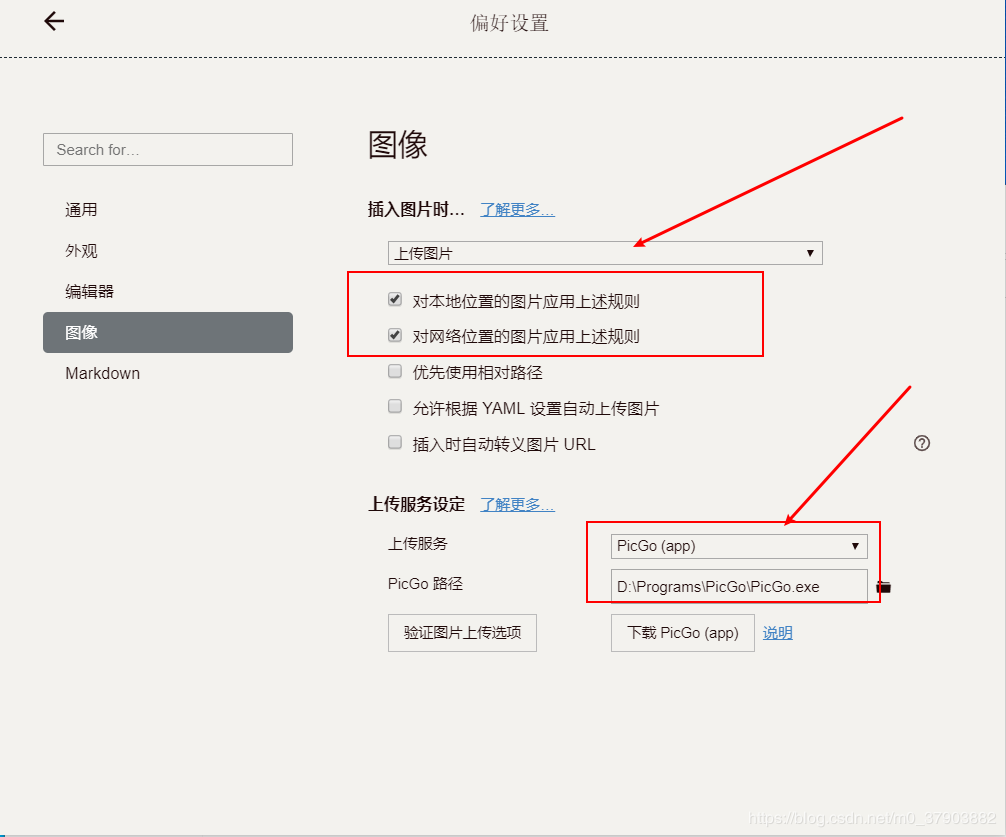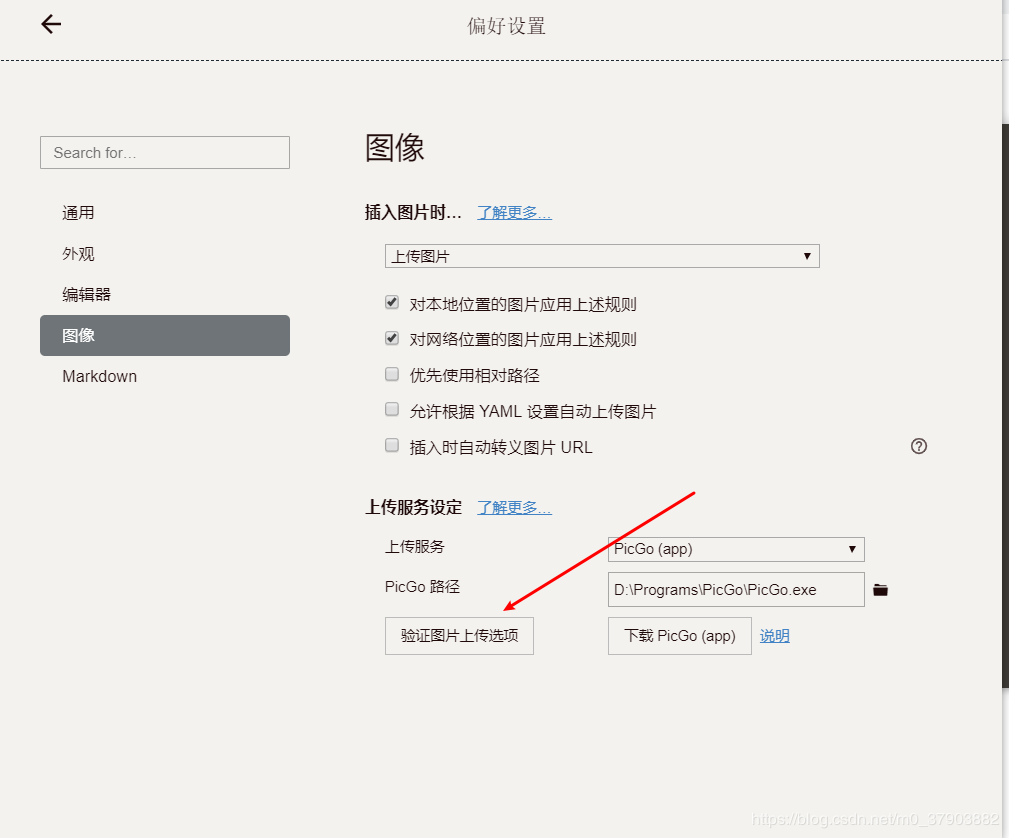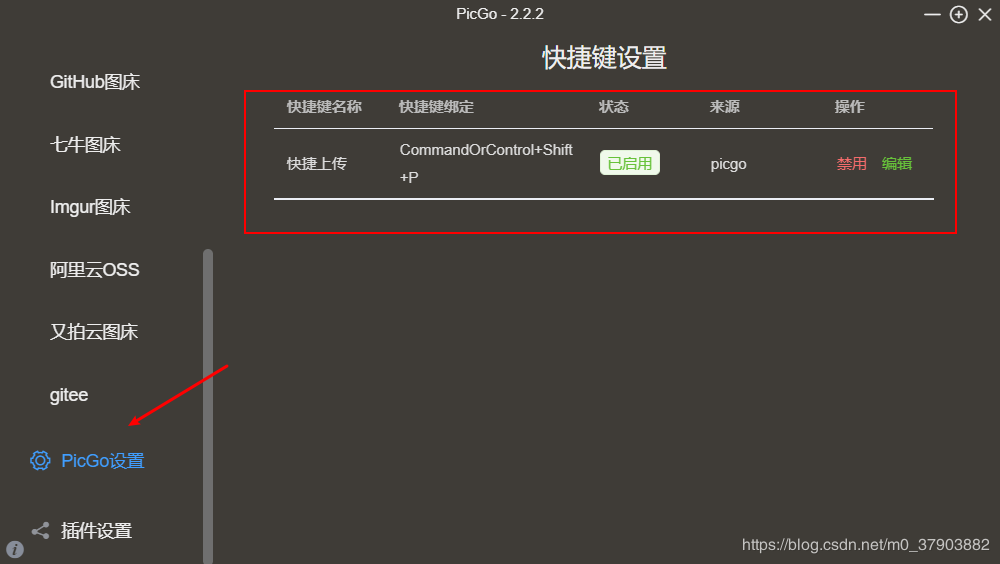PicGo
一个用于快速上传图片并获取图片URL链接的工具
而这里边,SM.MS和Imgur有免费版也有收费版,腾讯云、七牛、阿里云、又拍云都是收费的,微博图床据说已经挂了,那么,也就剩下GitHub安全、免费又可靠了。
所以我们可以将本地的文件,或者剪切板上截图发送到图床并生成在线图片链接,再贴到我们的博文里,不再占用我们服务器的存储和带宽啦。
方式一:Github仓库图床
新建Public Github仓库
创建Repository
点击”New repository”按钮,仓库名字随意
新生成一个Personal access tokens
生成一个Token用于操作GitHub repository
Settings --> Developer Settings --> Personal access tokens
勾选repo权限,填写描述然后点击”Generate token”按钮
生成Token
会生成如上图的一串token,这串token之后不会再显示,所以第一次看到的时候,可以建个文本文件保存,忘记了只有重新生成,每次都不一样。
PicGo安装及配置
下载PicGo
Github下载太慢,这里提供蓝奏云文件下载地址
配置Github图床
填写说明
- 第一行设定仓库名按照“账户名/仓库名的格式填写”,比如我的是:
DuebassLei/PicGoPictureBed- 第二行分支名统一填写
master- 第三行将之前的
Token粘贴在这里- 第四行留空
- 第五行自定义域名的作用是在上传图片后成功后,
PicGo会将“自定义域名+上传的图片名”生成的访问链接,放到剪切板上,自定义域名需要按照这样去填写:https://raw.githubusercontent.com/账户名/仓库名/master,比如我的是:https://raw.githubusercontent.com/DuebassLei/PicGoPictureBed/master
快捷键及相关配置
支持快捷键command+shift+p(macOS)或者control+shift+p(windows\linux)用以支持快捷上传剪贴板里的图片(第一张)。
PicGo支持自定义快捷键,使用方法见配置手册。
注:可以将快捷键设置为ctrl+shift+c
Tips
将上面的步骤都设置好,每次截图之后,都可以按一下ctrl+shift+c,这样就会将剪切板上面的截图转化为在线网络图片链接,简直就是爽的不要不要的,关键是背靠 GitHub 和微软,比自建服务器都稳!
方式二:Gitee仓库图床
新建gitee仓库
在gitee新建一个公开的资源仓库
设置个人token
设置Picgo的gitee插件配置
Tips:
会生成如上图的一串token,这串token之后不会再显示,所以第一次看到的时候,可以建个文本文件保存,忘记了只有重新生成,每次都不一样。
上传成功测试图片url:
https://gitee.com/DuebassLei/PicGoPictureBed/raw/master/static/animation.JPG
Gitee图床成功配置啦,国内访问超级快,比Github快N倍,写文档图床就用它啦!
注意啦Tips
接下来在Typora中配置PicGo更愉快的写作。
Typora配置PicGo
下载Typora
1.配置PicGo服务
2.设置Typora
验证设置是否正确
好,到这里已经就成功将Github/Gitee仓库+PicGo+Typora设置好了,可以正常使用图床了写作了,不用在因为插入图片而烦恼,主要还免费>_<。
设置PicGo上传图片的快捷键
打开Typora测试上传图片
用截图工具如QQ的Ctrl+ALT+A快捷键对需要的区域截图,存储到剪贴板中,然后按下刚才在picgo设置好的上传快捷键Ctrl+Shift+P组合键上传到Gitee,会返回图片的上传地址到剪贴板中,最后在typora中ctrl+v粘贴。